

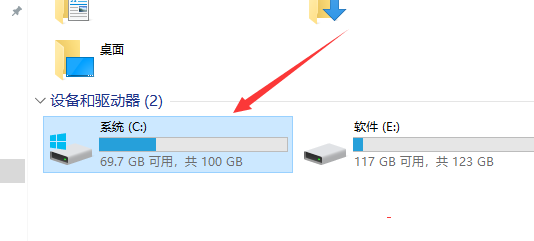
|
根据运行的环境,操作系统可以分为桌面操作系统,手机操作系统,服务器操作系统,嵌入式操作系统等。 不少小伙伴都对Win10系统不再陌生了,那么在Win10系统如何查看hosts文件呢?平时接触电脑少的一些用户对相关操作还是有点难度,所以下面小编就讲解了Win10系统快速找到hosts文件方法,来下文看一看吧。 Win10系统如何查看hosts文件-Win10快速找到hosts文件方法 1、打开我的电脑,点击c盘。 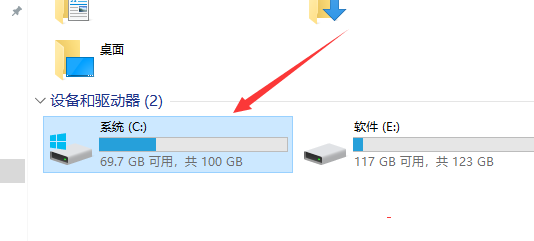
2、选择windows。 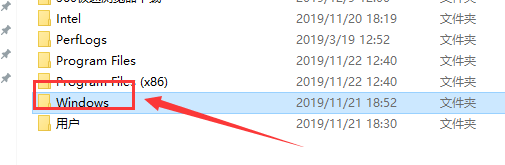
3、列表中找到如图项。 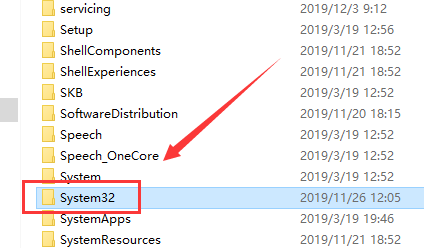
4、点击drivers。 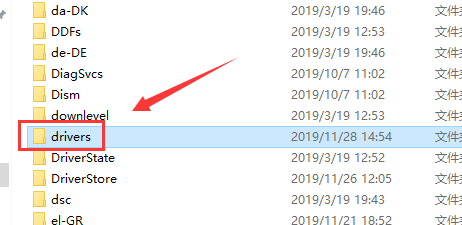
5、选择etc。 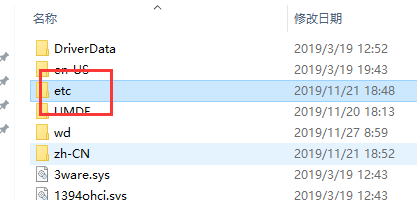
6、就可以看见hosts了。 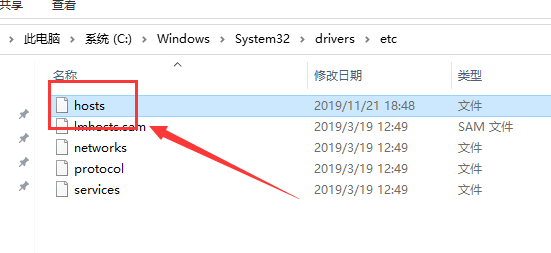
以上这里为各位分享了Win10快速找到hosts文件方法。有需要的朋友赶快来看看本篇文章吧! |
温馨提示:喜欢本站的话,请收藏一下本站!